如何在Photoshop中将图像序列渲染为视频?
2023-12-13 23:10:18 | 一百分素材网
本文目录一览:

如何在Photoshop中将图像序列渲染为视频?
导入图像序列就像选择 File – Open 一样简单,然后选择序列的第一张图像。我相信序列中的任何图像都可以。确保展开选项框,然后选择图像序列。确保仅选择一个框架。该序列必须按顺序编号,以使Photoshop能够如此理解。
系统会要求您设置项目的帧频。现在,Photoshop将继续并将您的序列组装为视频层。您会在文档中看到一个新的视频组。
Photoshop中的基本视频编辑在屏幕底部,您会看到一个(可能是折叠的) 时间轴标签 。双击将其打开,您将看到以下内容:
看起来与普通的视频编辑软件没有什么不同。让我们重复几次图像序列。这是通过在“图层面板”中复制实际的视频图层来完成的,因为我们没有“视频剪辑”,因此我们可以将其拖到时间线中。
右键单击图层,然后选择“ 复制图层” (或从“图层”菜单中选择相同的选项),或者在按住“图层面板”中的 ALT 键的同时将图层拖动到空白处。确保该图层位于同一视频组中,以便在同一视频轨道上重复该序列。
您最终会看到这样的时间轴:
如果复制的剪辑结束于当前剪辑的下方,或者不在您期望的位置,只需将其拖动到时间线中第一个剪辑的后面即可。
添加淡入和淡出在时间轴中,单击黑色/白色方形小图标,它将显示可用过渡的菜单。数量不多,但它们可以满足我们的需求。我将选择“黑色渐变”。 一百分素材网
选择之后,将该图标拖到第一个剪辑的顶部,就像我们将过渡过渡到Premiere Pro中的时间轴一样。对序列中最后一个剪辑的末尾执行相同的操作,您已经建立了自己的淡入和淡出。
做得好,Photoshop!
更改视频尺寸万一您需要它:要更改视频的尺寸或纵横比,我们需要像在Photoshop中通常那样更改图像大小。 编辑–图像大小 和 编辑–画布大小 将达到目的。如果您所有的渲染都已经具有正确的宽高比和尺寸,则无需执行此步骤-但是对于较低或较高分辨率的输出,这是可行的方法。
在这里的时候,现在是时候在视频中添加标题或水印之类的东西了,然后再进行最后一步。
将图像序列导出为视频文件文件–导出–渲染视频 将达到目的。
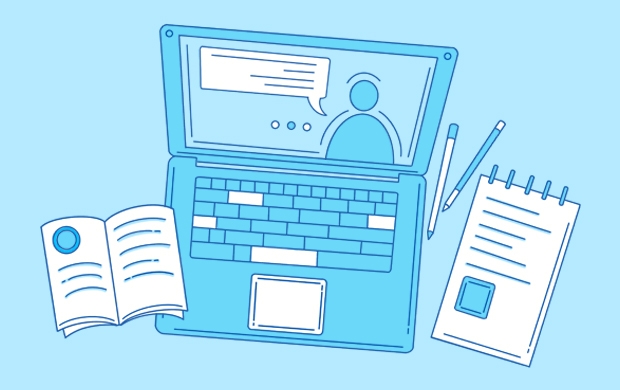
如何使用photoshop制作渲染图
1、导入产品渲染图到PS里面,
2、按Ctrl+J将原图复制一份,这一步避免因误操作将原图损毁,
3、在右下角图层栏里面选择“创建新的调整或填充图层”,在其中选择“亮度和 对比度 ”,根据实际需要进行数值的调整,
4、亮度对比度数值调整如下:亮度越高产品越量,对比度越高,产品的明暗对比越强,
5、然后再添加 色阶 调整,主要针对产品渲染图中的高光和阴影的表现程度,
6、在色阶调整中,有三个小三角调整点,最左边是控制阴影程度的,最右边是控制高光程度的,中间的调节点是控制产品渲染图整体的,
7、如果觉得明暗或者是高光阴影的不理想,可以进一步通过曲线来调整,
8、如果产品本身是彩色的,那么需要对产品的颜色以及 饱和度 进行一定程度上的校准优化:色相是控制产品本身的颜色,饱和度是控制颜色的纯度的,
9、完成效果图。
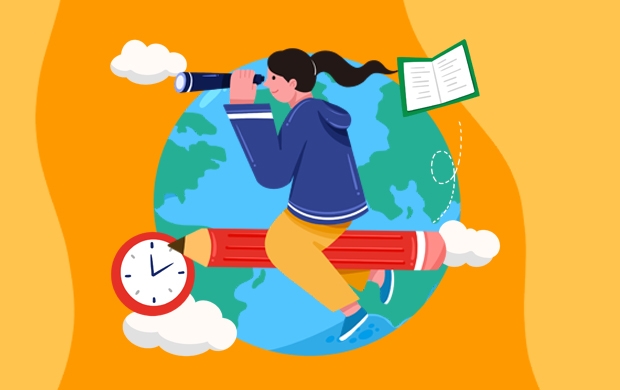
ps怎么给局部渲染一下底色和高光
1、首先在photoshop里打开一张要加工的图,ctrl+j键复制背景(这个步骤最好不要省,虽然直接在背景上也能做,但是还是复制一下。)
2、在工具栏中选择椭圆选择工具,如果本来是默认的矩形选择工具(左图),那按鼠标右键就可以进行选择。(右图)
3、选中想突出的照片中的部分,圈出来就行(图1)。若是想要圈一个标准的正圆而不是椭圆,可以按住shift+alt再圈(图2)。然后按鼠标拖动到想要的位置。
4、在圈出来的区域上点右键-羽化(数值自行选择,羽化是使选择区域边缘模糊化淡化虚化,而是图像与图像之间衔接自然,听起来也许难懂,一看效果就明白了。
5、然后还是在图片上点击右键-反选,这样就选出了除了刚才圈中的部分的其他所有部分。
6、然后选择图像-调整-曲线,可以按照想要的亮度和暗度调,当然也不一定要选择曲线调整,调整的方法很多,这里只是做示范。
7、在反选出来的区域随便点一下,虚线消失,可以看到效果了。
以上就是如何在Photoshop中将图像序列渲染为视频?全部内容,更多相关信息,敬请关注一百分素材网。
如何在PS中制作GIF动图电脑版PS软件被很多人使用,用来编辑图片等,有的想要在该软件中制作GIF图片,但是却不知道如何制作,那么小编就来为大家介绍一下吧。具体如下:1.我们需要打开帧动画工程。第一种打开方式:将GIF图导入PS软件中,就会看到PS中自动生成了帧动画的时间轴。2.第二种打开方式:将视频导入入PS软件中,直接把导入视频的截取片段当做了帧动画。3.第三种打

如何在ps中制作个性的文字效果?1、用Photoshop打开图片。2、打开图片后,点击左侧的文字工具。3、点击文字工具后,就可以输入文字了。4、输完文字后,按Ctrl+回车键结束输入。5、结束输入后,点击顶部的切换字符和段落面板。6、点击顶部的切换字符和段落面板后,在右侧就可以调整文字字体颜色或者大小了。photoshop中怎么制作自己想要的字体?1

怎样在Photoshop中设置图像像素?在Photoshop中,你可以通过下面步骤设置图像的水平像素和垂直像素。下面是详细说明。1.打开你的图像或创建一个新的图像。选择菜单栏中的"文件(File)",然后选择"打开(Open)"来打开现有图像,或选择"文件(File)">"新建(New)"来创建一个新的图像。2.点击菜单栏中的"图像(Image)",然后选择"图像大小(Imag

ps如何进行图片压缩-使用photoshop怎样可以将图片压缩到自己想要的大小?ps怎么压缩图片大小200kps压缩图片大小200k步骤如下:电脑:联想G700系统:Windows10软件:photoshop软件20221、打开Photoshop软件导入需要进行压缩处理的图片,点击页面上方的图像。2、点击图像之后在弹出的序列栏中,选择图像大小这个选项。

在家如何利用PS赚钱?一.网上接任务现在网上有很多平台,从证件照修改到淘宝店装修等,都要用到Photoshop这个软件。那么业余时间想要赚一份外快的,又该如何找到这些任务呢?一种就是去威客平台接单;还有比如猪八戒网,上面会发布许多ps任务,根据自己的能力去接单就可以了。第二种就是去淘宝店接任务。淘宝上有很多Photoshop服务店,选择一个合适的,就说自己去应聘兼职的就可以了,还

photoshop如何打开图层面板?在窗口工具栏中的下拉菜单中打开,或者使用图层面板快捷键F7直接打开,具体步骤如下。1、在ps中打开需要编辑的目标图片。2、在上方的工具栏中点击窗口选项卡。3、在窗口选项卡的下拉菜单中找到图层选项按钮点击进入,或者使用图层快捷键F7。4、在右侧的工具栏中随即弹出图层面板,点击使用图层面板即可。ps怎么新建图层photosh

PS中如何把倾斜的图片拉到水平状态PS全称为Photoshop,它主要用来处理图像,通过它,我们能有效地进行图片编辑和加工,很多小伙伴爱用这个软件来P图。然而,也有部分小伙伴们使用时有一些小小的困扰,有的用户不知道怎样用PS把倾斜的图片拉到水平状态。话不多说,小编今天为您呈上解决这个问题的方法。具体如下:1.第一步,我们需要先找到需要P的图片,然后在PS软件中将其打开。2.第

ps中如何给圆形路径添加文字钢笔路径文字?1、选择【椭圆工具】绘制圆形,可按下【Shift】,绘制正圆形】2、选择【文字工具】,靠近路径,并单击,此时路径上会出现光标,输入文字3、在制作图章时,文字不居中可以使用,【Ctrl+T】自由变换使其居中。注意:在旋转后一定要按回车键。此方法不带预览。4、对于要使文字居于路径内侧可以按下【Ctrl+T】,单击右键选择垂
-
 Photoshop设计创意风格的立体字教程 Photoshop设计金色立体特效的艺术字
Photoshop设计创意风格的立体字教程 Photoshop设计金色立体特效的艺术字2023-07-04 08:10:19
-
 Photoshop设计时尚的电商字体海报教程 Photoshop设计糖果风格的3D艺术字教程
Photoshop设计时尚的电商字体海报教程 Photoshop设计糖果风格的3D艺术字教程2023-06-15 21:26:30
-
 Photoshop设计复古风格的牛皮质感图标 Photoshop设计美国队长3电影海报教程
Photoshop设计复古风格的牛皮质感图标 Photoshop设计美国队长3电影海报教程2023-06-15 12:26:33
-
 Photoshop设计蓝色立体效果的播放按钮 Photoshop设计立体时尚的软件APP图标
Photoshop设计蓝色立体效果的播放按钮 Photoshop设计立体时尚的软件APP图标2023-06-13 03:46:32
-
 Photoshop设计绚丽梦幻的圣诞树效果 Photoshop设计逼真的购物袋APP图标
Photoshop设计绚丽梦幻的圣诞树效果 Photoshop设计逼真的购物袋APP图标2023-06-03 15:06:06
-
 Photoshop设计时尚动感的光线效果图 Photoshop设计超酷的蓝色星空海报教程
Photoshop设计时尚动感的光线效果图 Photoshop设计超酷的蓝色星空海报教程2023-05-25 14:28:40